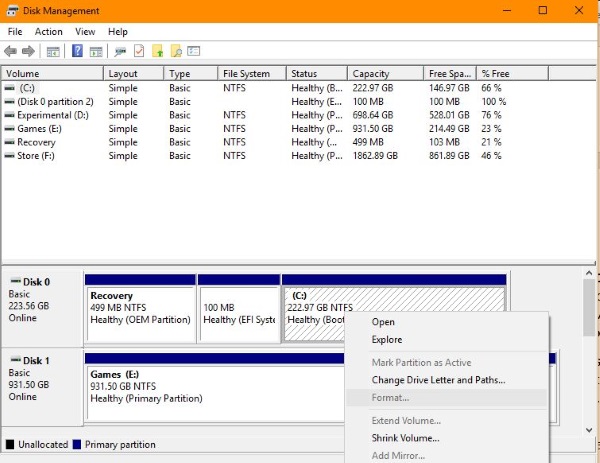Neznám nikoho, kdo by měl DVD nebo CD mechaniku. Nové počítače je nemají, notebooky, telefony a tablety je nemají a ani si nemyslím, že je nyní na mnoha místech koupíte. Někteří z vás však stále používají disky CD a DVD, protože jsme byli minulý týden požádáni, jak naformátovat disk CD-R nebo CD-RW ve Windows. Protože to může být něco, co mnoho z vás nezná, ukážu vám to.

CD-R je kompaktní disk s jedním zápisem. Můžete do něj nahrát jednou a použít jej tolikrát, kolikrát budete chtít číst. CD-RW je disk s vícenásobným přepisem, přepisovatelný CD. Z disku můžete číst a zapisovat vícekrát. Oba byly velmi rozšířené na konci 90. let a na začátku roku 2000, ale byly z velké části nahrazeny digitálním úložištěm a stahováním.
Navzdory tomu, že jde o starší technologii, mají disky CD a DVD některé vážné výhody. Nejsou nestálé jako digitální úložiště, takže nebudou náhodně odstraněny nebo ztraceny v důsledku selhání hardwaru. Jsou levné, snadno se používají a mohly by přežít hodně. Technologie byla podle moderních standardů pomalá a stále je možné rozbít nebo poškodit disk.
Skladování je také omezené. Na CD se vejde 650 MB dat nebo až 74 minut hudby. Na disk DVD se vejde až 4,7 GB dat pro jednostranný disk DVD a až 9,4 GB pro oboustranný disk.

Naformátujte disk CD-R nebo CD-RW ve Windows
Formátování disku CD-R nebo CD-RW ve Windows závisí na verzi, kterou používáte. Pokryjem Windows 7 a 8 i Windows 10. Při přípravě disků máte dvě možnosti. Můžete použít výchozí nástroje Windows nebo nástroj dodaný s vaší vypalovačkou CD. Pokud chcete více možností, existují také nástroje třetích stran.
Zaměřím se na nástroje Windows.
Naformátujte disk CD-R nebo CD-RW ve Windows 7 nebo 8
Formátování CD by ve skutečnosti nemělo být nutné, pokud nechcete znovu použít disk s již uloženými daty. Pokud používáte nový disk, bude již připraven k použití. Chcete-li naformátovat již použitý disk CD-RW, postupujte takto:
- Vložte disk CD-RW do jednotky médií a počkejte, až jej systém Windows vyzvedne.
- Vyberte jednotku v Průzkumníkovi Windows.
- Klikněte pravým tlačítkem a vyberte Formát.
- Vyberte buď UDF 2.01, UDF 2.50 nebo UDF 2.60 jako Systém souborů v závislosti na nabízených možnostech.
- Vyberte Start a poté OK pro potvrzení.
Proces může chvíli trvat v závislosti na množství dat na disku a na vašem počítači. Až bude proces dokončen, budete informováni. Stejné kroky můžete použít i pro disky DVD-RW.
Naformátujte disk CD-R nebo CD-RW ve Windows 10
Proces je ve Windows 10 téměř stejný jako v předchozím vydání. Většina nástrojů pro tvorbu CD a DVD byla odstraněna nebo skryta, protože se již příliš nepoužívají. Možnost formátu kliknutím pravým tlačítkem je však stále přítomna.
- Vložte disk CD-RW do diskové jednotky a počkejte, až jej systém Windows rozpozná.
- Klepněte pravým tlačítkem na jednotku a vyberte Formát.
- Jako systém souborů vyberte buď UDF 2.01, UDF 2.50 nebo UDF 2.60.
- Vyberte Start a poté OK pro potvrzení.
V systému Windows 10 byste měli mít možnost vybrat všechny tyto systémy souborů. Každý z nich je kompatibilní s většinou zařízení, ale pokud používáte novější hardware, můžete si vybrat nejnovější verzi 2.60.
Můžete také použít Správa disků ve Windows 10, pokud dáváte přednost.
- Vložte disk a počkejte, až jej systém Windows naplní do Průzkumníka.
- Klepněte pravým tlačítkem myši na tlačítko Start systému Windows a vyberte položku Správa disků.
- Vyberte diskovou jednotku a počkejte, až se vyplní ve středním panelu.
- Klikněte pravým tlačítkem na oddíl uprostřed a vyberte Formát.
- Vyberte systém souborů a Spusťte jako výše.
Vymažte CD-R nebo CD-RW ve Windows
Formátování a mazání je technicky totéž. Oba přepíší data uložená na disku prázdným souborovým systémem připraveným pro nová data. Formátování se obvykle používá k přípravě disku pro další použití, zatímco vymazání disku se nejčastěji používá k odstranění soukromých dat před likvidací.
I když jsou to stejné, oba mají odlišné ovládací prvky.
Vymazání disku CD-R nebo CD-RW v systému Windows:
- Vložte disk CD-RW do diskové jednotky a počkejte, až jej systém Windows rozpozná.
- Klepněte pravým tlačítkem na jednotku a vyberte možnost Vymazat tento disk.
Měli byste vidět stejné možnosti jako výše pro systém souborů a potvrzení a proces trvá stejně dlouho.